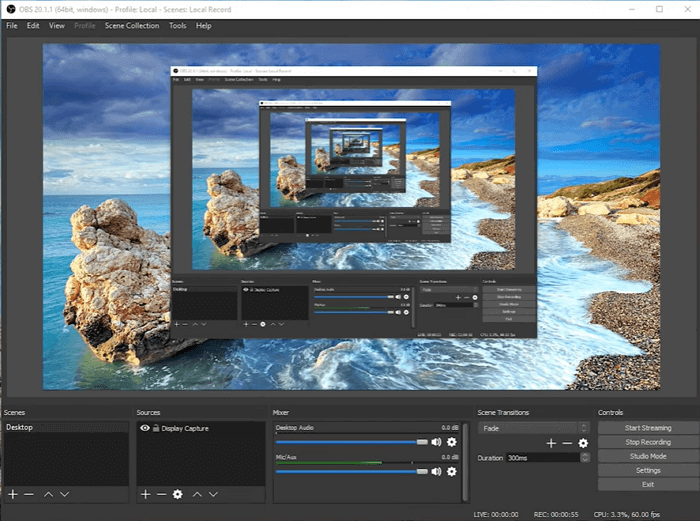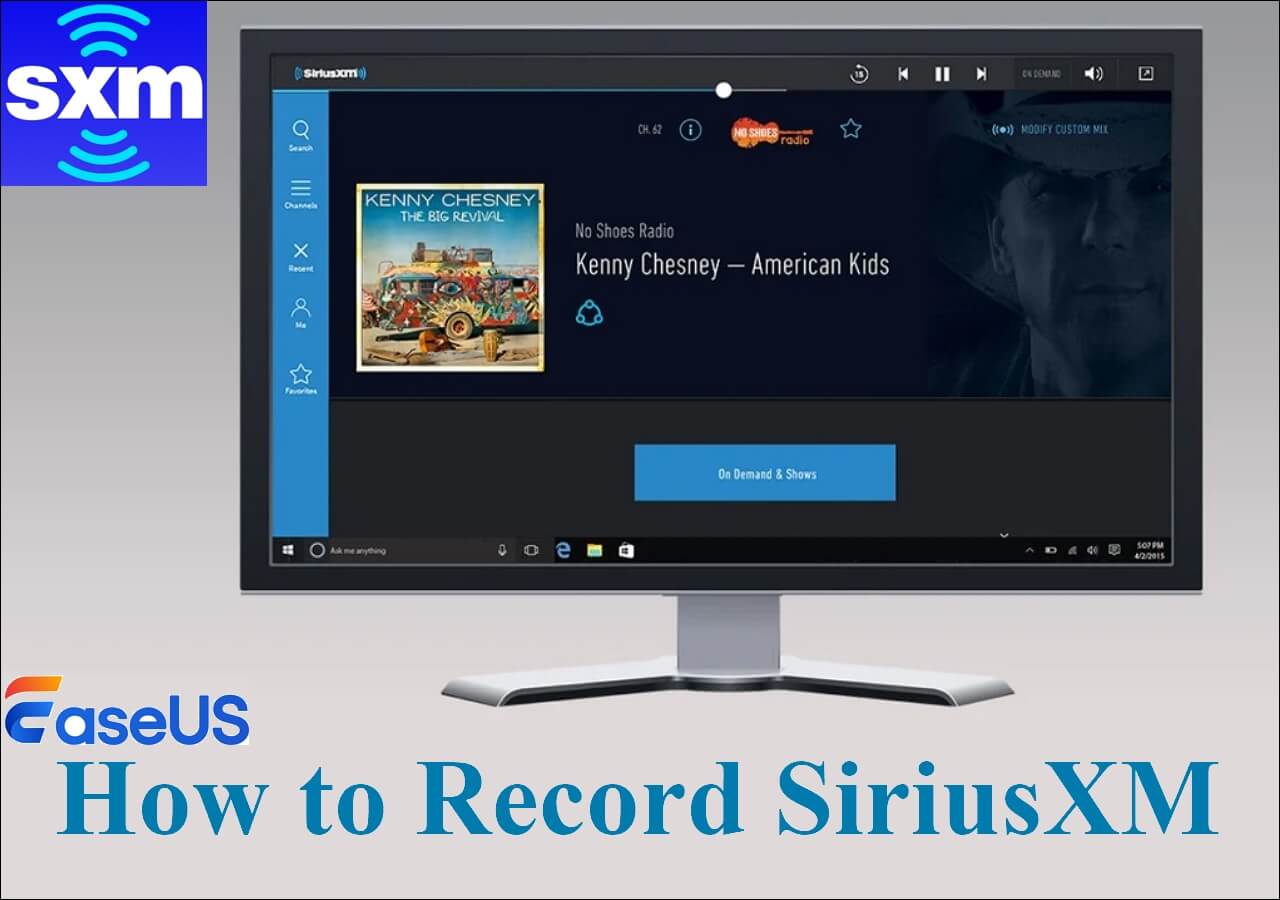-
![]()
Agnes
Agnes已經在EaseUS工作超過4年,有著豐富的技術文章寫作經驗。目前,寫過很多關於資料救援、硬碟分割管理或備份還原相關文章,希望能幫助用戶解決困難。…查看作者資訊 -
![]()
Gina
謝謝閱讀我的文章。希望我的文章能夠幫你輕鬆有效地解決問題。…查看作者資訊 -
![]()
Harrison
希望以簡單易懂的文筆,帶給讀者輕鬆好讀的科技文章~…查看作者資訊 -
![]()
Bruce
贈人玫瑰,手有餘香。希望我的文章能夠幫到您。…查看作者資訊 -
![]()
Ken
網路上的科技文章琳瑯滿目, 希望在您閱讀我的文章後可以幫助到您…查看作者資訊 -
![]()
Zola
一位科技愛好者和人文社科的忠實學者,希望通過科技和大家一起更好地理解世界…查看作者資訊
本文內容
0瀏覽次數 |
0分鐘閱讀
快速導航:
- 如何使用 Great Game Recorder 錄製 VR 遊戲進行串流播放
- 如何使用 OBS Studio 捕捉 VR 遊戲玩法
- 如何在 PS4 上錄製 VR 遊戲
- 如何使用 VRCapture 錄製 VR 遊戲進行串流播放
隨著市場上虛擬實境 (VR) 遊戲的數量不斷增加,人們現在從傳統遊戲轉向這些遊戲。玩 VR 遊戲時,您喜歡做的一件事就是錄製 VR 遊戲。有一些簡單的方法可以使用一些專業的螢幕錄影機和 OBS 等免費開源軟體來捕捉 VR 遊戲並錄製串流 VR 遊戲玩法。請繼續閱讀,本文列出了四種錄製 VR 遊戲玩法的方法。
如何使用 Great Game Recorder 在 PC 上錄製 VR 遊戲
要玩VR遊戲,您可以下載遊戲並直接在PC螢幕上玩。對於捕捉螢幕上的遊戲玩法,EaseUS RecExperts 很有幫助,它是一款出色的螢幕錄影機,可錄製螢幕、網路攝影機和錄製遊戲音訊。這款遊戲錄製軟體可處理任天堂 Switch 和英雄聯盟等流行遊戲。您可以選擇更多設置,例如更改已儲存遊戲影片的幀速率、品質和輸出格式。
主要特徵:
- 使用網路攝影機捕捉遊戲過程
- 記錄英雄聯盟遊戲玩法,無延遲
- 使用自訂熱鍵截取遊戲截圖
- 同時錄製螢幕和相機
- 以多種格式匯出視訊和音頻
下載它並開始在電腦螢幕上錄製 VR 遊戲。無需註冊。
如何以最簡單的方式在電腦螢幕上錄製 VR 遊戲:
以下步驟清單將逐步向您展示如何錄製串流 VR 遊戲。
步驟 1. 啟動您想要錄製的遊戲並啟動EaseUS遊戲錄影器。接下來,選擇遊戲模式。

步驟 2. 點選堅果圖示開啟設定窗口,然後點選「影片」來調整幀速率(從1到144)、影片品質、格式等。
此外,您可以點擊“遊戲”按鈕來更改一些遊戲疊加選項。完成後,按一下“確定”。

步驟 3. 返回遊戲模式介面,點選「選擇遊戲」選擇您想要捕捉的遊戲玩法。接下來,點擊“REC”開始遊戲錄製。

步驟 4. 您將看到一個小條,顯示您的記錄時間。如果需要,您可以在錄製時截圖,或透過點擊工具列上的「時鐘」圖示來設定停止錄製的特定時間。

步驟 5. 完成後,您可以使用內建影片編輯器觀看和編輯錄製的片段。在錄製的影片上,您可以根據需要修剪錄音。

如何使用 OBS Studio 免費捕捉 VR 遊戲玩法
如果您使用 Steam VR 玩虛擬實境遊戲,則可以使用免費開源實用程式來錄製遊戲。 OBS 允許在電腦上錄製傳統遊戲和 VR 遊戲。在錄製VR遊戲時,您必須事先修改該軟體中的一些選項。
OBS 有很多功能,包括添加系統聲音、麥克風音訊等。這些選項非常容易配置,您可以立即獲得錄音。
如何使用 OBS Studio 錄製 VR 遊戲進行直播
步驟 1. 配置 SteamVR 進行錄製
開啟程序,按一下「設定」選單,然後啟用「顯示鏡像」選項。然後,點擊頂部的“主”選單並選擇“雙眼”。否則,它不會向您播放內容。
步驟 2. 新增錄音來源至OBS
開啟 OBS,然後按一下「來源」下的「+」(加號)並選擇「顯示擷取」。在下一個畫面上,請確保選擇“新建”,然後按一下“確定”。從下拉式選單中選擇視訊來源,然後再次按一下「確定」。
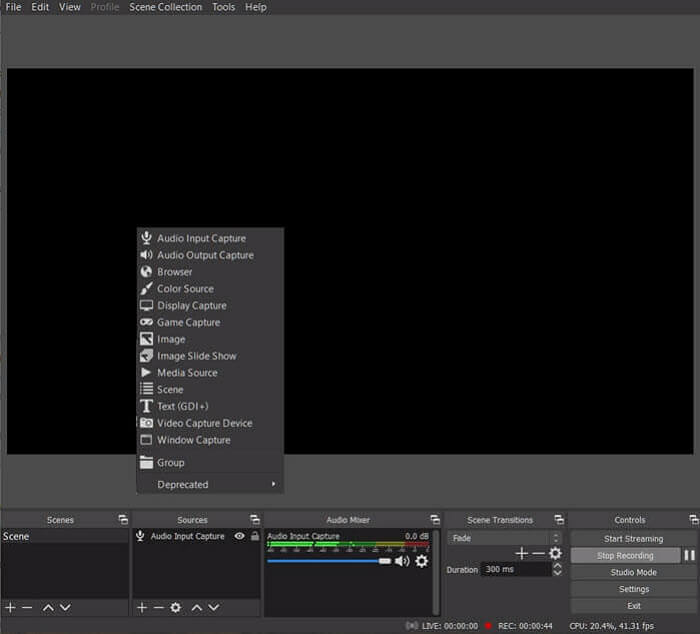
步驟 3. 開始錄製 VR 遊戲
點擊OBS介面右側的「開始錄製」按鈕即可開始錄製。

步驟 4. 尋找遊戲錄音
點擊OBS中的“停止錄製”選項即可完成錄製。然後,點擊頂部的“檔案”選單並選擇“顯示錄音”即可查看使用 OBS 製作的錄音。
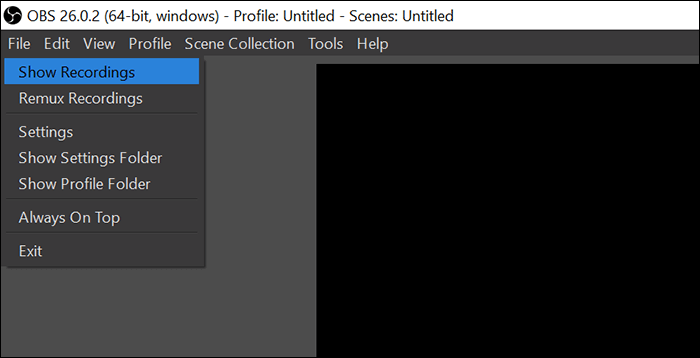
如何在 PS4 上錄製 VR 遊戲
與電腦相比,許多用戶更喜歡遊戲機。如果您使用 PlayStation 4 作為 VR 主機,請嘗試使用主機上的內建選項來錄製 VR 遊戲。 PS4系統配備了錄製遊戲玩法的功能,而且這個選項非常簡單。
由於這是 PS4 系統中預先安裝的功能,因此您可以完全依賴它。它運行無延遲,您可以使用它進行長時間的 VR 遊戲錄製。該選項應該在 PS4 的大多數韌體版本中可用。
下面小編就為大家介紹這款VR遊戲錄影機的使用方法。如果您是初學者,請按照以下步驟操作。
步驟 1. 設定錄音限制
按下 PS4 控制器上的「共用」按鈕,然後選擇「共用和廣播設定」選項。在接下來的畫面上選擇“視訊剪輯長度”以選擇錄製的預設長度。
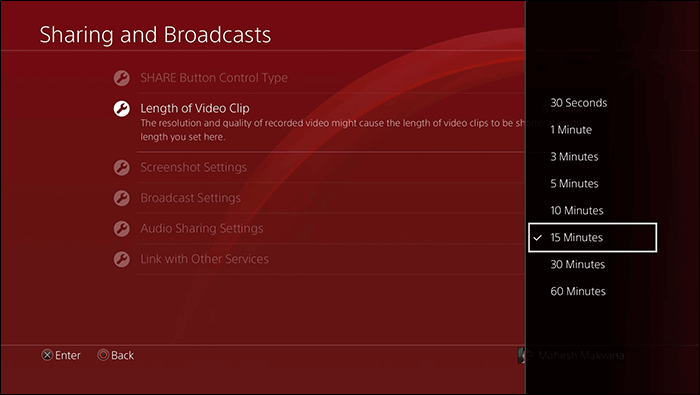
步驟 2. 選擇音訊來源
在裡面 在「分享和廣播設定」選單中,您也可以將麥克風音訊新增至錄音。選擇“音訊共享設定”選項。然後,勾選“在視訊剪輯中包含麥克風音訊”選項。
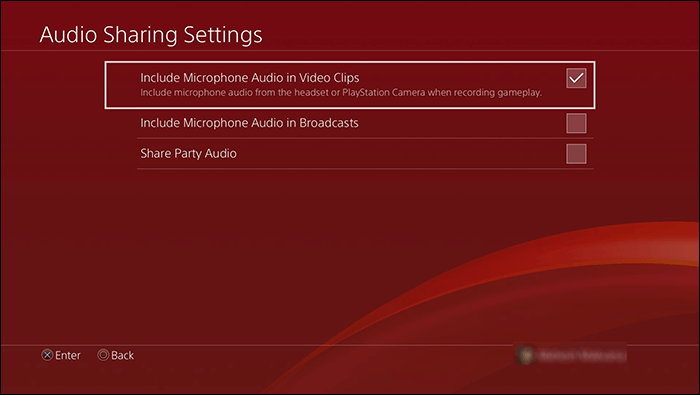
步驟 3. 錄製 VR 遊戲
現在您已準備好錄製 VR 遊戲。打開一個 VR 遊戲並玩它。然後,按控制器上的“共享”按鈕兩次,它將開始錄製。如果您想在 PS4 自動結束遊戲錄製之前結束遊戲錄製,請按兩次「分享」按鈕。
步驟 4. 尋找 PS4 VR 遊戲錄音
PS4將遊戲錄音儲存在「Capture Gallery」中。從主選單存取此選項。
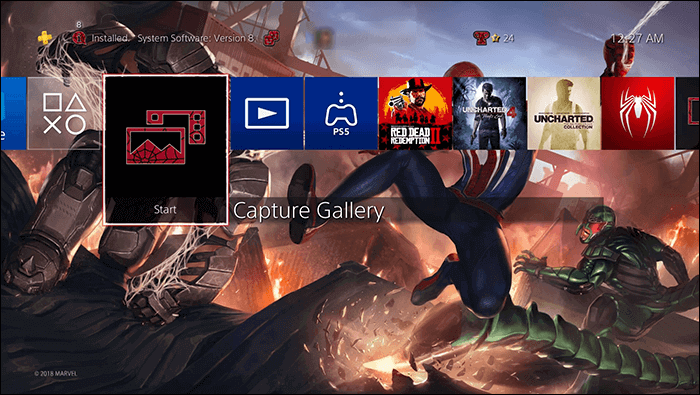
如何使用 VRCapture 錄製 VR 遊戲進行串流播放
Steam 用戶很幸運,因為有多種方法可以錄製 VR 遊戲。一種方法是使用 VRCapture 記錄 Steam 的遊戲會話。這是一個完全免費的實用程序,可在 Steam 商店中找到。
使用此工具,您只需按鍵盤快捷鍵或單擊選項即可開始錄製。它為您提供自訂選項,以便您可以自由選擇保存 VR 遊戲錄製的預設資料夾。它還提供各種鍵盤快捷鍵,使事情變得更容易、更快捷。
如何使用 VRCapture 錄製 Steam VR 遊戲:
步驟 1. 設定 VRCapture
造訪 Steam 商店並下載該實用程式並將其安裝到您的電腦上。下載此文件應該不會花費太長時間。
步驟 2. 錄製 VR 遊戲
在開始玩遊戲之前啟動軟體。當您開始玩遊戲時,點擊錄製選項即可開始錄製遊戲過程。
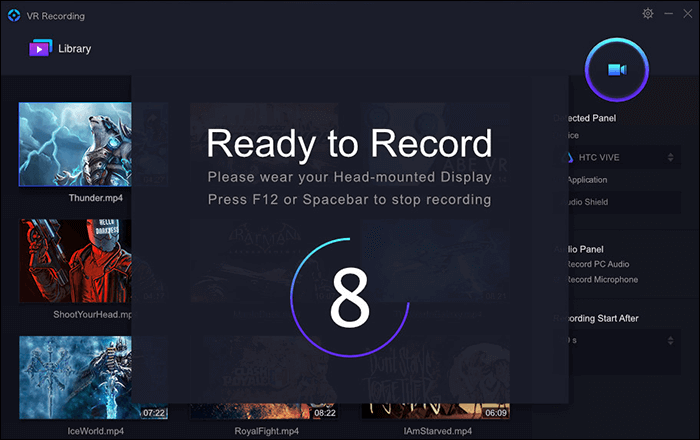
步驟 3. 停止錄音
遊戲結束後,按一下停止錄製選項或按「Ctrl + F12」快捷鍵停止錄製。該工具將快速結束當前的遊戲錄製。
步驟 4. 變更預設儲存位置
如果您想更改儲存遊戲錄製的資料夾,可以透過點擊設定選項並指定新資料夾來完成。
結論
只要你在流行的平台上玩 VR 遊戲,上面的指南就會教你如何捕捉 VR 遊戲玩法。如果您想輕鬆地進行遊戲錄製,EaseUS RecExperts 是一個不錯的選擇。您也可以使用其他 VR 錄影機,例如適用於 PS4 和 Steam 的 VR 錄影機。
如何錄製 VR 遊戲常見問題解答
1. 如何錄製 Oculus VR 遊戲?
錄製 VR 遊戲 Oculus 很簡單:
步驟 1. 點擊右側觸控控制器以拉出通用選單。
步驟 2. 點選錄製影片選項。
步驟 3. 如果您想捕獲音頻,請啟用包括麥克風音頻。最後,點擊開始錄製。
2. 可以錄製虛擬實境嗎?
是的。您可以使用一些VR螢幕錄製軟體來錄製虛擬實境。通常,有一個內建錄音機可以讓您免費錄音。
3. 如何在 GeForce 中錄製 VR?
步驟 1. 開啟 Nvidia GeForce Experience。
步驟 2. 選擇首選項和 ShadowPlay 選項。
完成後,您可以在Geforce中錄製VR,它只允許您錄製最後20分鐘的遊戲過程。